Αυτή η ενότητα σας επιτρέπει να διαμορφώσετε VNF και άδειες χρήσης VNF. Οι λειτουργίες εικονικού δικτύου (VNF) είναι μεμονωμένες υπηρεσίες δικτύου, όπως δρομολογητές και τείχη προστασίας, που εκτελούνται ως παρουσίες εικονικής μηχανής (VM) μόνο για λογισμικό σε γενικό υλικό.
Διαδικασία
- Στην υπηρεσία SD-WAN της πύλης επιχείρησης, μεταβείτε στις επιλογές Διαμόρφωση > Υπηρεσίες δικτύου (Configure > Network Services) και, στη συνέχεια, στην περιοχή Υπηρεσίες Edge (Edge Services), αναπτύξτε το στοιχείο VNF.
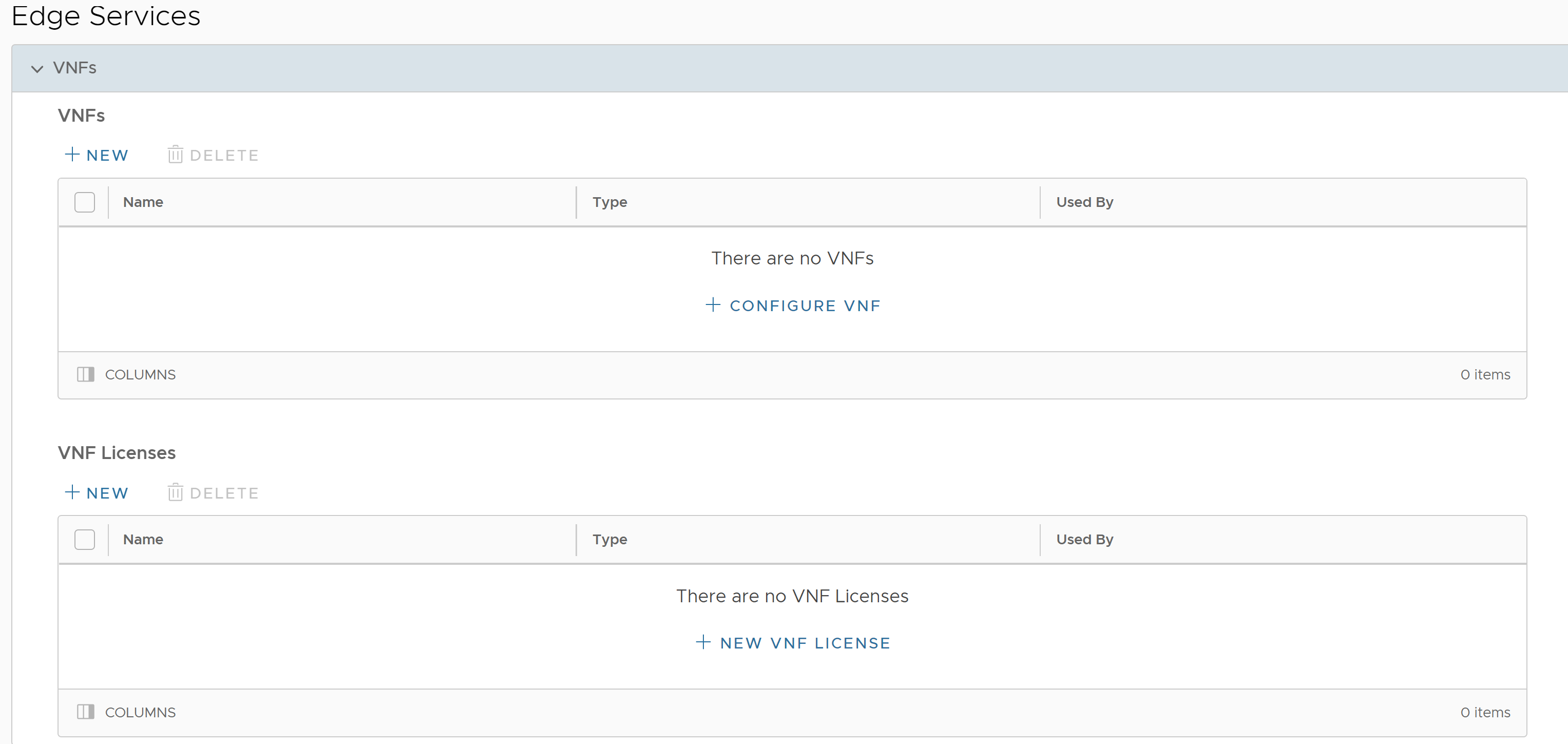
- Για να διαμορφώσετε ένα νέο VNF, κάντε κλικ στην επιλογή Νέο (New) ή Διαμόρφωση VNF (Configure VNF).
Σημείωση: Η επιλογή Διαμόρφωση VNF (Configure VNF) εμφανίζεται μόνο όταν δεν υπάρχουν στοιχεία στον πίνακα.
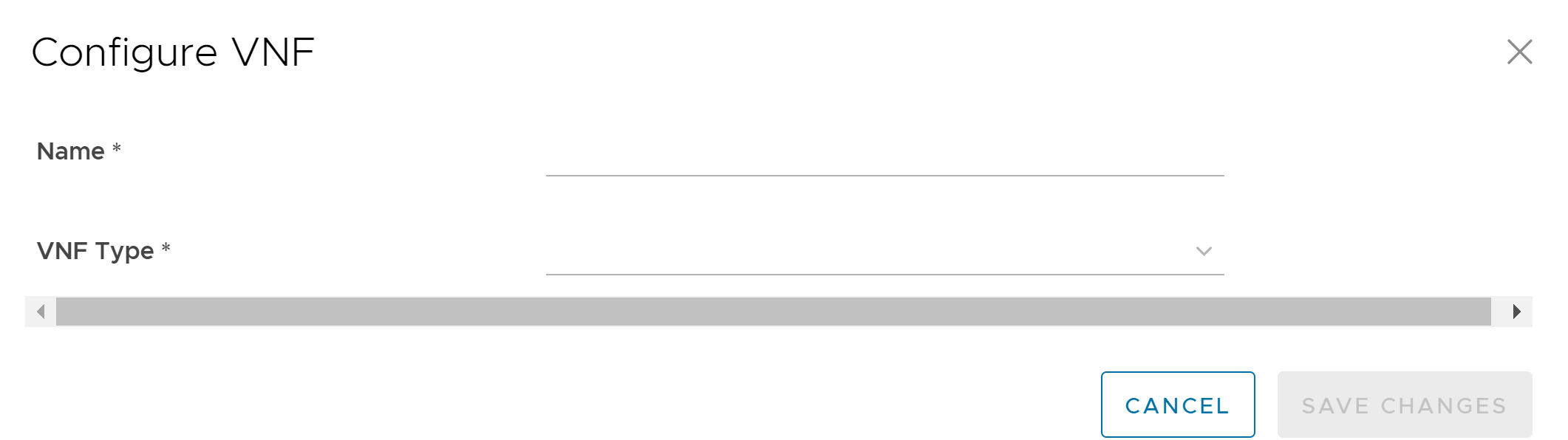
- Εισαγάγετε ένα όνομα για την υπηρεσία VNF και επιλέξτε έναν τύπο VNF από την αναπτυσσόμενη λίστα.
- Διαμορφώστε τις ρυθμίσεις με βάση τον επιλεγμένο Τύπο VNF (VNF Type).
- Για τον τύπο VNF Τείχος προστασίας σημείου ελέγχου (Check Point Firewall), διαμορφώστε τα ακόλουθα και κάντε κλικ στην επιλογή Αποθήκευση αλλαγών (Save Changes).

Επιλογή Περιγραφή IP πρωτεύοντος διακομιστή σημείου ελέγχου διαχείρισης (Primary Check Point Mgmt Server IP) Εισαγάγετε τη διεύθυνση IP της έξυπνης κονσόλας σημείου ελέγχου που πρέπει να συνδεθεί στο τείχος προστασίας Check Point. Κλειδί SIC για πρόσβαση σε διακομιστή διαχείρισης (SIC Key for Mgmt Server Access) Εισαγάγετε τον κωδικό πρόσβασης που χρησιμοποιείται για την καταχώρηση του VNF στην έξυπνη κονσόλα σημείου ελέγχου. Κωδικός πρόσβασης διαχειριστή (SIC Key for Mgmt Server Access) Εισαγάγετε τον κωδικό πρόσβασης διαχειριστή. Θέση ειδώλου VNF (VNF Image Location) Εισαγάγετε τη θέση ειδώλου από την οποία το SASE Orchestrator θα κάνει λήψη του ειδώλου VNF. Έκδοση ειδώλου (Image Version) Επιλέξτε μια έκδοση του ειδώλου για το σημείο ελέγχου VNF από την αναπτυσσόμενη λίστα. Η έκδοση ειδώλου προέρχεται από την ιδιότητα συστήματος edge.vnf.extraImageInfos. Τύπος αθροίσματος ελέγχου αρχείου (File Checksum Type) Εμφανίζει τη μέθοδο που χρησιμοποιείται για την επικύρωση του ειδώλου VNF και συμπληρώνεται αυτόματα αφού επιλέξετε μια έκδοση ειδώλου. Άθροισμα ελέγχου αρχείου (File Checksum) Εμφανίζεται το άθροισμα ελέγχου που χρησιμοποιείται για την επικύρωση του ειδώλου VNF και συμπληρώνεται αυτόματα αφού επιλέξετε μια έκδοση ειδώλου. Η τιμή του αθροίσματος ελέγχου προέρχεται από την ιδιότητα συστήματος edge.vnf.extraImageInfos. Τύπος λήψης (Download Type) Επιλέξτε τον τύπο του ειδώλου. Για https, εισαγάγετε το Όνομα χρήστη (Username) και τον Κωδικό πρόσβασης (Password). Για s3, εισαγάγετε το Αναγνωριστικό κλειδιού πρόσβασης (Access Key ID), το Μυστικό κλειδί πρόσβασης (Secret Access Key) και επιλέξτε την Περιοχή (Region). - Για τον τύπο VNF Τείχος προστασίας Fortinet (Fortinet Firewall), διαμορφώστε τα ακόλουθα και κάντε κλικ στην επιλογή Αποθήκευση αλλαγών (Save Changes).
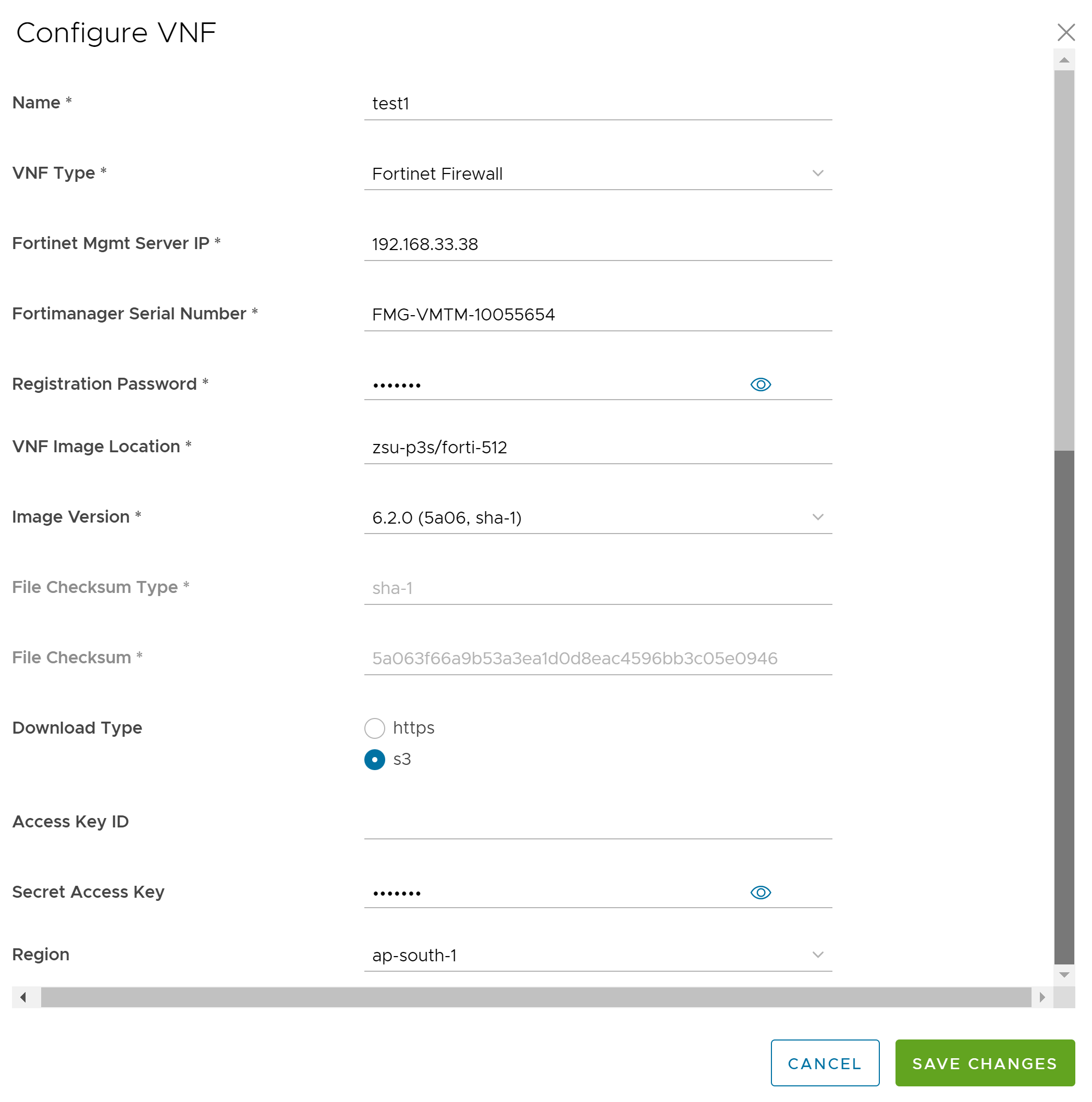
Επιλογή Περιγραφή IP διακομιστή διαχείρισης Fortinet (Fortinet Mgmt Server IP) Εισαγάγετε τη διεύθυνση IP του FortiManager για να συνδεθείτε στο FortiGate. Σειριακός αριθμός Fortimanager (Fortimanager Serial Number) Εισαγάγετε τον σειριακό αριθμό του FortiManager. Κωδικός πρόσβασης εγγραφής (Registration Password) Εισαγάγετε τον κωδικό πρόσβασης που χρησιμοποιείται για την καταχώρηση του VNF στο FortiManager. Θέση ειδώλου VNF (VNF Image Location) Εισαγάγετε τη θέση ειδώλου από την οποία το SASE Orchestrator θα κάνει λήψη του ειδώλου VNF. Έκδοση ειδώλου (Image Version) Επιλέξτε μια έκδοση του ειδώλου για το Fortinet VNF από την αναπτυσσόμενη λίστα. Είναι διαθέσιμες οι ακόλουθες επιλογές: 6.4.0, 6.2.4, 6.0.5, 6.2.0. Η έκδοση ειδώλου προέρχεται από την ιδιότητα συστήματος edge.vnf.extraImageInfos. Τύπος αθροίσματος ελέγχου αρχείου (File Checksum Type) Εμφανίζει τη μέθοδο που χρησιμοποιείται για την επικύρωση του ειδώλου VNF και συμπληρώνεται αυτόματα αφού επιλέξετε μια έκδοση ειδώλου. Άθροισμα ελέγχου αρχείου (File Checksum) Εμφανίζεται το άθροισμα ελέγχου που χρησιμοποιείται για την επικύρωση του ειδώλου VNF και συμπληρώνεται αυτόματα αφού επιλέξετε μια έκδοση ειδώλου. Η τιμή του αθροίσματος ελέγχου προέρχεται από την ιδιότητα συστήματος edge.vnf.extraImageInfos. Τύπος λήψης (Download Type) Επιλέξτε τον τύπο του ειδώλου. Για https, εισαγάγετε το Όνομα χρήστη (Username) και τον Κωδικό πρόσβασης (Password). Για s3, εισαγάγετε το Αναγνωριστικό κλειδιού πρόσβασης (Access Key ID), το Μυστικό κλειδί πρόσβασης (Secret Access Key) και επιλέξτε την Περιοχή (Region). - Για τον τύπο VNF Τείχος προστασίας Palo Alto Networks (Palo Alto Networks Firewall), διαμορφώστε τα ακόλουθα και κάντε κλικ στην επιλογή Αποθήκευση αλλαγών (Save Changes).

Επιλογή Περιγραφή Κύρια διεύθυνση IP Panorama (Primary Panorama IP Address) Εισαγάγετε την κύρια διεύθυνση IP του διακομιστή Panorama. Δευτερεύουσα διεύθυνση IP Panorama (Secondary Panorama IP Address) Εισαγάγετε τη δευτερεύουσα διεύθυνση IP του διακομιστή Panorama. Κλειδί ελέγχου ταυτότητας Panorama (Panorama Auth Key) Εισαγάγετε το κλειδί ελέγχου ταυτότητας που έχει διαμορφωθεί στον διακομιστή Panorama. Το VNF χρησιμοποιεί το κλειδί ελέγχου ταυτότητας για να συνδεθεί και να επικοινωνήσει με το Panorama.
- Για τον τύπο VNF Τείχος προστασίας σημείου ελέγχου (Check Point Firewall), διαμορφώστε τα ακόλουθα και κάντε κλικ στην επιλογή Αποθήκευση αλλαγών (Save Changes).
- Αφού διαμορφώσετε τα δίκτυα Palo Alto Networks ως Τύπο VNF (VNF Type), ορίστε τις Άδειες χρήσης VNF (VNF Licenses). Αυτές οι άδειες χρήσης εφαρμόζονται σε ένα ή περισσότερα Edge που έχουν διαμορφωθεί με VNF. Για να διαμορφώσετε μια άδεια χρήσης VNF, κάντε κλικ στην επιλογή Νέα (New) ή Νέα άδεια χρήσης VNF (New VNF License), στην περιοχή Άδειες χρήσης VNF (VNF Licenses).
Σημείωση: Η επιλογή Νέα άδεια χρήσης VNF (New VNF License) εμφανίζεται μόνο όταν δεν υπάρχουν στοιχεία στον πίνακα.

- Στο παράθυρο Διαμόρφωση άδειας VNF (VNF License Configuration), διαμορφώστε τα εξής:
Επιλογή Περιγραφή Όνομα Εισαγάγετε ένα όνομα για την άδεια χρήσης VNF. Τύπος VNF (VNF Type) Επιλέξτε τον τύπο VNF από την αναπτυσσόμενη λίστα. Επί του παρόντος, το στοιχείο Τείχος προστασίας Palo Alto Networks (Palo Alto Networks Firewall) είναι η μόνη διαθέσιμη επιλογή. Κλειδί API License Server (License Server API Key) Εισαγάγετε το κλειδί άδειας χρήσης από τον λογαριασμό σας στο Palo Alto Networks. Το SASE Orchestrator χρησιμοποιεί αυτό το κλειδί για να επικοινωνήσει με τον διακομιστή αδειών χρήσης Palo Alto Networks. Κωδικός ελέγχου ταυτότητας (Auth Code) Εισαγάγετε τον κωδικό ελέγχου ταυτότητας που αγοράσατε από την Palo Alto Networks. Επικύρωση άδειας χρήσης (Validate License) Κάντε κλικ για να επικυρώσετε τη διαμόρφωση. - Κάντε κλικ στην επιλογή Αποθήκευση αλλαγών (Save Changes).
Σημείωση:
- Εάν θέλετε να καταργήσετε την ανάπτυξη της διαμόρφωσης Τείχους προστασίας Palo Alto Networks (Palo Alto Networks Firewall) από έναν τύπο VNF, βεβαιωθείτε ότι έχετε απενεργοποιήσει την Άδεια χρήσης VNF (VNF License) της Palo Alto Networks πριν καταργήσετε τη διαμόρφωση.
- Ξεκινώντας από την έκδοση 4.5, η χρήση του ειδικού χαρακτήρα «<» στον κωδικό πρόσβασης δεν υποστηρίζεται πλέον. Σε περιπτώσεις όπου οι χρήστες έχουν ήδη χρησιμοποιήσει το «<» στους κωδικούς πρόσβασής τους σε προηγούμενες εκδόσεις, πρέπει να το αφαιρέσουν για να αποθηκεύσουν τυχόν αλλαγές στη σελίδα.
- Ακολουθούν οι υπόλοιπες επιλογές που είναι διαθέσιμες στην περιοχή Υπηρεσίες Edge (Edge Services):
Επιλογή Περιγραφή Διαγραφή (Delete) Επιλέξτε ένα στοιχείο και κάντε κλικ σε αυτήν την επιλογή για να το διαγράψετε. Στήλες (Columns) Κάντε κλικ και επιλέξτε τις στήλες που θα εμφανίζονται ή θα αποκρύπτονται στη σελίδα. Σημείωση: Μπορείτε επίσης να αποκτήσετε πρόσβαση στις επιλογές Νέα (New) και Διαγραφή (Delete), κάνοντας κλικ στα κάθετα αποσιωπητικά δίπλα στο όνομα του στοιχείου στον πίνακα.